
Hämta jobb från hårddisk
Följ stegen nedan för att hämta ett lagrat jobb från hårddisken.
För att hämta ett jobb som sparats på hårddisken väljer du någon av metoderna [Skriv ut], [Lagra] och [Skriv & lagra].
Det lagrade jobbet bibehåller informationen om det angivna antalet kopior, men du kan ändra det som du vill när du hämtar ett jobb.
Tryck på fliken [HÅRDDISKHÄMTNING] för att visa skärmen [HÅRDDISKHÄMTNING].
Skärmen [Hårddisklagr. rot] under [HÅRDDISKHÄMTNING] visas.
Visa katalogen med det jobb som ska hämtas.
Gå vidare till steg 3 om jobbet du vill hämta visas på skärmen [Hårddisklagr. rot].
Om data med samma filnamn finns visas symbolen
 till höger om filnamnet.
till höger om filnamnet.
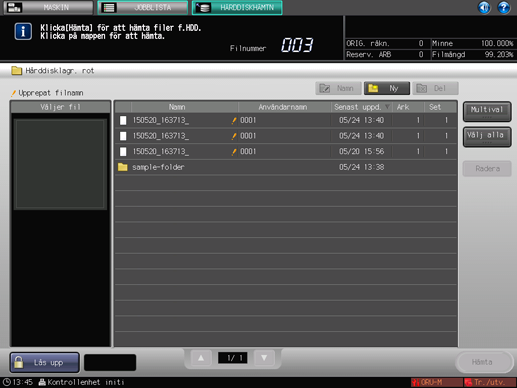
Om du vill hämta ett jobb från en annan mapp på skärmen [Hårddisklagr. rot] trycker du på aktuell mapp. Innehållet i den valda mappen visas på skärmen.
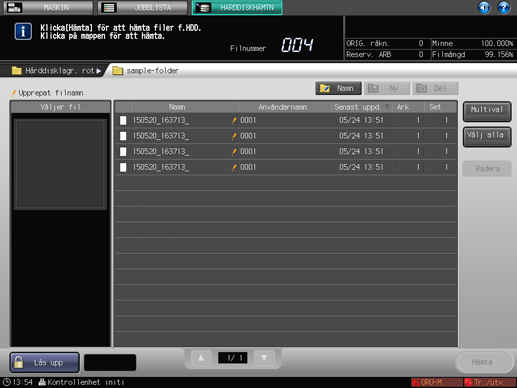
Om du vill byta namn på en mapp markerar du mappen och trycker på [Namn]. Skärmen [Mappnamn] visas. Ange ett mappnamn och tryck på [OK].
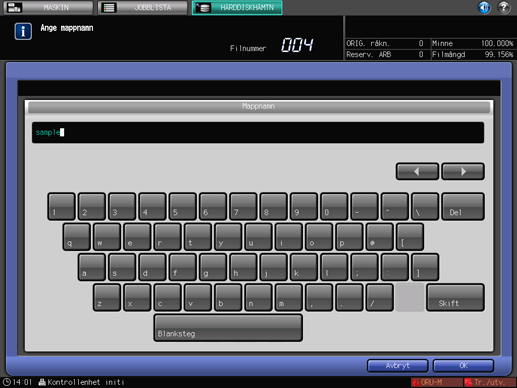
Välj det jobb som ska hämtas.
Tryck på det önskade jobbets rad i listan.
Om du inte hittar jobbet du letar efter i listan trycker du på [
 ][
][ ] för att visa jobbet.
] för att visa jobbet.
Genom att trycka på rubrikerna sorteras listan efter vald rubrik.
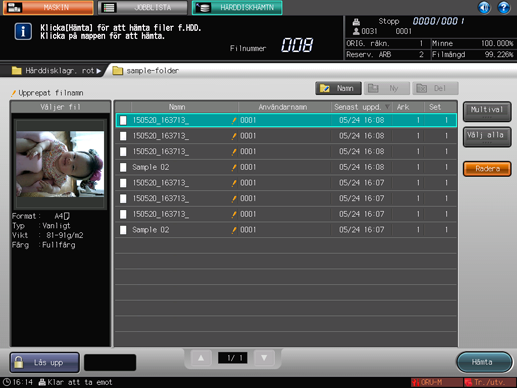
Tryck på [Multival] innan du väljer flera jobb.
Tryck på [Välj alla] för att välja alla jobb i listan.
Tryck på [Hämta].
En dialogruta visas. Här väljer du [Skriv ut], [Lagra] eller [Skriv & lagra].
Använd siffertangenterna på kontrollpanelen för att ändra utskriftsantalet (valfritt) och välj sedan något av de tre alternativen.
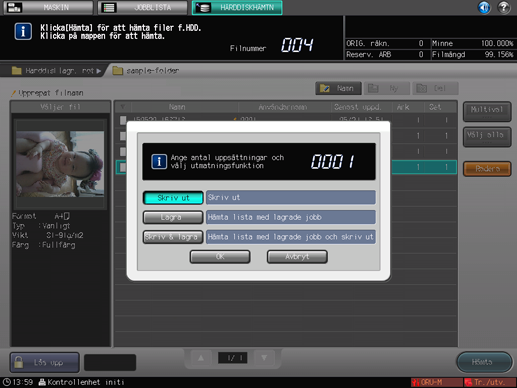
Det lagrade jobbet bibehåller informationen om det angivna antalet utskrifter, men du kan ändra det som du vill.
Tryck på [Skriv ut] för att påbörja utskrift.
Tryck på [Lagra] för att visa listan på skärmen [Lagra jobb] utan att skriva ut.
Tryck på [Skriv ut & lagra] för att påbörja utskrift och visa listan på skärmen [Lagra jobb].